가져오기
MacBook Air
는
iLife
세트를
포함하여
여러
가지
응용
프로그램이
설치되어
제공됩니다
.
다른
많은
응용
프로그램은
Mac App Store
또는
인터넷에서
다운로드할
수
있습니다
. DVD
또는
CD
로부터
타사
업체
응용
프로그램을
설치하려면
다음을
수행하십시오
.
Â
MacBook Air
에
응용
프로그램을
설치하거나
다른
Mac
또는
PC
에
있는
광학
디스크
드라이브를
사용하여
정보를
공유하십시오
(DVD
또는
CD
공유가
설정
및
활성화되어
있는
경우
).
추가
정보를
보려면
다음
부분을
참조하십시오
.
Â
MacBook Air SuperDrive(www.apple.com/kr/store
사이트에서
별도
구입할
수
있는
외장
USB
광학
디스크
드라이브
)
를
MacBook Air
에
있는
USB
포트에
장착하고
설치
디스크를
삽입하십시오
.
DVD 또는 CD 공유 설정하기
MacBook Air
를
광학
디스크
드라이브가
있고
동일한
유무선
네트워크상에
있는
다른
Mac
또는
PC
와
함께
사용할
수
있습니다
.
다른
컴퓨터를
사용하여
다음
작업을
수행할
수
있습니다
.
Â
마이그레이션
지원을
사용하여
설정한
후
MacBook Air
에
정보를
마이그레이션하기
(
마이그레이션
지원
사용에
대한
자세한
내용은
도움말
센터를
열고
“
마이그레이션
지원
”
으로
검색
)
Â
DVD
나
CD
의
콘텐츠
공유
또는
응용
프로그램
설치하기
(
다음
부분
참조
)
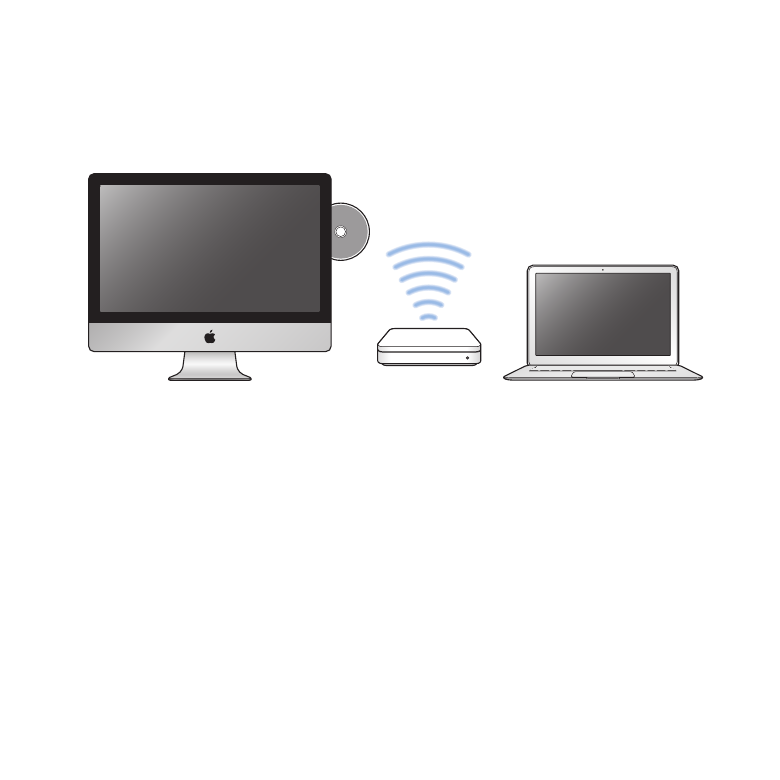
16
제
1 장
준비에서
사용
시작까지
광학
드라이브가
있는
컴퓨터는
Mac OS X v10.4.11
이상이
설치된
Mac
또는
Windows 7,
Windows XP
또는
Windows Vista
컴퓨터일
수
있습니다
. Mac
에
Mac OS X v10.5.3
이상이
설치되어
있다면
, DVD
또는
CD
공유가
이미
설치되어
있습니다
.
한
대
이상의
다른
컴퓨터와
함께
사용할
수
있지만
한
번에
한
대의
컴퓨터와만
사용할
수
있습니다
.
Mac
또는
Windows
컴퓨터
MacBook Air
다른
컴퓨터가
PC
또는
Mac OS X 10.5.3
이전
버전이
설치된
Mac
인
경우
함께
사용하는
컴퓨터에
사용할
DVD
또는
CD
공유
설정
소프트웨어를
다운로드하십시오
.
Â
다른
컴퓨터가
PC
인
경우
support.apple.com/kb/DL112?viewlocale=ko_KR
로
이동하여
Windows
용
DVD
또는
CD
공유
설정
설치
프로그램을
다운로드하십시오
.
다른
컴퓨터가
Mac OS X v10.4.11~10.5.2
가
설치된
Mac
인
경우
support.apple.com/kb/
DL113?viewlocale=ko_KR
로
이동하여
Mac
용
DVD
또는
CD
공유
설정
설치
프로그램을
다운로드하십시오
.
소프트웨어를
다운로드한
후
다음
부분에서
단계를
따라
DVD
또는
CD
공유를
활성화하거나
support.apple.com/kb/HT1777?viewlocale=ko_KR
에서
자세한
지침을
확인하십시오
.
17
제
1 장
준비에서
사용
시작까지
중요사항
:
다른
Mac
에
DVD
또는
CD
공유
설정
패키지를
설치한
후
Apple() >
소프트웨어
업데이트를
선택하여
최신
소프트웨어인지
확인하십시오
.
사용
가능한
모든
Mac OS X
업데이트를
설치하십시오
.
DVD 또는 CD 공유를 사용하여 디스크 공유하기
Mac
또는
PC
에
있는
DVD
또는
CD
공유를
활성화하여
MacBook Air
의
원격
디스크
기능을
사용할
수
있습니다
.
원격
디스크를
통해
다른
컴퓨터의
광학
디스크
드라이브에
넣은
디스크를
공유할
수
있습니다
. DVD
동영상
및
게임
디스크와
같은
일부
디스크는
복사
방지되어
있으므로
DVD
또는
CD
공유를
통해
사용할
수
없습니다
.
함께
사용할
Mac
또는
PC
에
DVD
또는
CD
공유가
이미
설정되어
있는지
확인하십시오
.
추가
정보는
15
페이지를
참조하십시오
.
다른
컴퓨터가 Mac일 경우 DVD 또는 CD 공유를 활성화하려면,
1
MacBook Air
와
다른
Mac
이
동일한
무선
네트워크상에
있어야
합니다
.
다른
Mac
에서
Apple() >
시스템
환경설정을
선택하고
공유를
여십시오
.
2
공유
패널에
있는
서비스
목록에서
“DVD
또는
CD
공유
”
를
선택하십시오
.
다른
사람들이
DVD
또는
CD
공유
권한을
요청할
수
있게
하려면
“
다른
사용자의
나의
DVD
드라이브
사용을
허용하기
전에
묻기
”
를
선택하십시오
.
다른
컴퓨터가 PC일 경우 DVD 또는 CD 공유를 활성화하려면,
1
MacBook Air
와
다른
PC
가
동일한
무선
네트워크상에
있어야
합니다
.
2
PC
에서
DVD
또는
CD
공유
제어판을
여십시오
.
3
“
원격
DVD
또는
CD
활성화
”
를
선택합니다
.
다른
사람들이
DVD
또는
CD
공유
권한을
요청할
수
있게
하려면
“
다른
사용자의
나의
DVD
드라이브
사용을
허용하기
전에
묻기
”
를
선택하십시오
.
18
제
1 장
준비에서
사용
시작까지
공유된
DVD 또는 CD를 사용하려면,
1
다른
컴퓨터에서
DVD
또는
CD
를
광학
디스크
드라이브에
삽입하십시오
.
2
MacBook Air
에서
, Finder
사이드바에
있는
장비
아래에
원격
디스크가
나타나면
선택하십시오
.
“
사용
요청
”
버튼이
나타나면
클릭하십시오
.
3
다른
컴퓨터에서
요청
윈도우가
뜨면
승인을
클릭하여
MacBook Air
가
DVD
또는
CD
를
사용할
수
있도록
허용하십시오
.
4
MacBook Air
에서
,
디스크가
사용
가능한
상태가
되면
일반적인
방식으로
디스크를
사용하십시오
.
공유된
DVD
나
CD
를
MacBook Air
에서
사용하고
있는데
다른
컴퓨터를
종료하거나
공유된
드라이브를
추출하려고
하면
디스크가
사용
중이라는
메시지가
나타납니다
.
계속하려면
계속을
클릭합니다
.
MacBook Air
를
종료하거나
잠자기
상태로
설정하기
MacBook Air
에서
작업을
완료한
후
컴퓨터를
잠자기로
설정하거나
종료할
수
있습니다
.